虚拟内存是操作系统用于将物理内存和硬盘空间进行交换的一种技术。正确设置虚拟内存可以提高系统的性能,尤其是在使用win7系统时。本文将介绍如何设置win7系统虚拟内存以获得最佳效果。
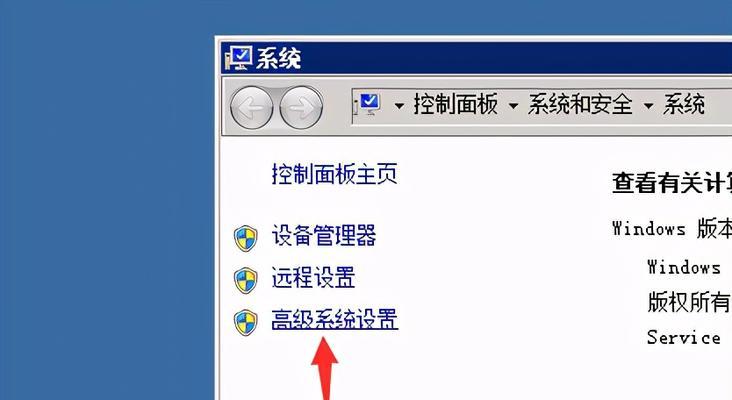
一:了解虚拟内存
虚拟内存是计算机系统中一种将硬盘空间作为扩展物理内存的技术。它使得计算机能够处理更多的数据,而不受物理内存容量的限制。在win7系统中,默认情况下,虚拟内存会自动设置,但我们可以根据实际情况进行调整。
二:计算合理的虚拟内存大小
合理设置虚拟内存大小对系统性能至关重要。一般来说,建议将虚拟内存设置为物理内存的1.5倍。例如,如果你的电脑有4GB的物理内存,那么虚拟内存应该设置为6GB。

三:设置虚拟内存的步骤
1.打开“控制面板”,点击“系统和安全”。
2.选择“系统”。
3.点击“高级系统设置”。
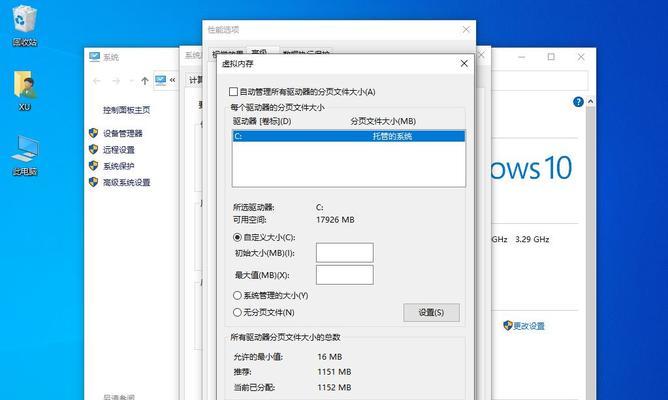
4.在弹出的窗口中,点击“高级”选项卡。
5.在“性能”区域,点击“设置”按钮。
6.在新弹出的窗口中,点击“高级”选项卡。
7.在“虚拟内存”区域,点击“更改”按钮。
四:禁用自动管理虚拟内存
在虚拟内存设置界面,我们需要取消“自动管理所有驱动器的分页文件大小”选项的勾选。这样可以让我们手动设置虚拟内存的大小。
五:指定自定义的虚拟内存大小
在虚拟内存设置界面,选择“自定义大小”,然后输入初始大小和最大大小。初始大小是在系统启动时分配给虚拟内存的空间,最大大小是虚拟内存所能使用的最大空间。
六:确定虚拟内存大小
如果你不确定该设置多大的虚拟内存大小,可以根据系统推荐值进行设置。推荐值一般会显示在设置界面上,根据实际情况进行调整。
七:将虚拟内存放置在固态硬盘上
如果你的电脑上有固态硬盘,建议将虚拟内存放置在固态硬盘上,以提高系统的响应速度。
八:确定虚拟内存的位置
在虚拟内存设置界面,选择一个合适的驱动器来存放虚拟内存。一般来说,C盘是默认选项,但如果你有其他的驱动器,可以选择更适合的驱动器。
九:设置完成后重新启动电脑
完成虚拟内存设置后,记得重新启动电脑以使设置生效。
十:监控虚拟内存使用情况
设置完成后,我们可以使用任务管理器等工具来监控虚拟内存的使用情况。如果发现虚拟内存占用过高,可能需要重新调整设置。
十一:定期清理虚拟内存
定期清理虚拟内存也是保持系统性能良好的重要一步。可以通过清理临时文件、卸载不常用的程序等方式来释放虚拟内存空间。
十二:注意事项及常见问题
在设置虚拟内存时,需要注意避免将其设置为0或关闭虚拟内存功能。这样会导致系统性能下降或程序崩溃等问题。同时,还要避免将虚拟内存设置在容量较小的驱动器上,以免影响系统稳定性。
十三:常见问题解决方法
如果在设置虚拟内存时遇到问题,可以尝试重新启动电脑,或者恢复到默认的自动管理模式。如果问题仍然存在,可以参考系统日志或搜索相关解决方案。
十四:虚拟内存设置对系统性能的影响
合理设置虚拟内存可以提升系统性能,尤其是在使用大型程序和多任务处理时。它可以将运行中的程序和数据存储在辅助存储器上,从而释放物理内存以应对更多的任务。
十五:
通过优化win7系统虚拟内存的设置,我们可以提升电脑的性能。合理的虚拟内存大小和位置选择、定期清理和监控虚拟内存的使用情况,都是保持系统良好性能的关键。希望本文的介绍对您有所帮助。

















